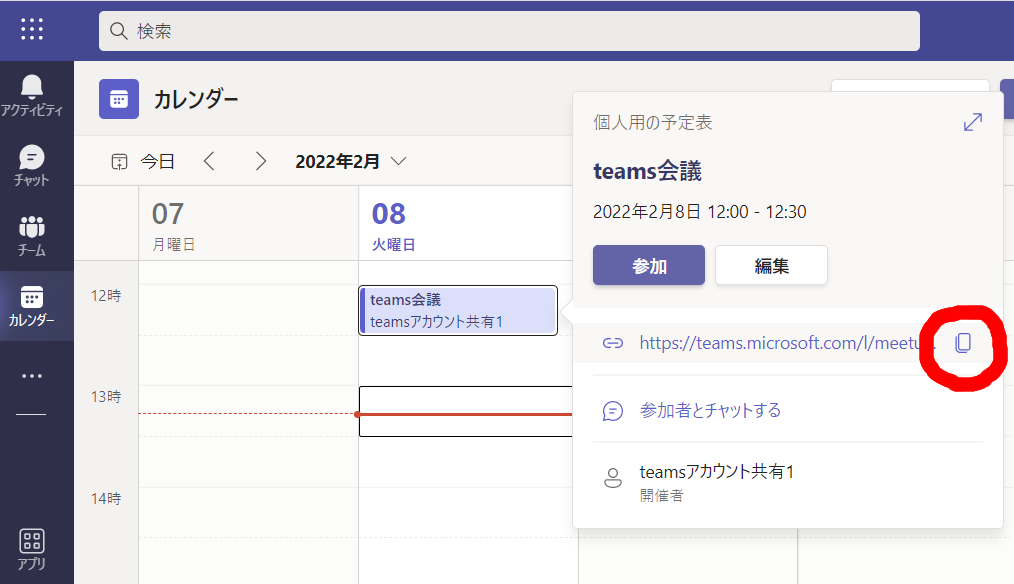Teams
Teams(Microsoft Teams)はマイクロソフト社が推奨するMicrosoft365のコミュニケーションツールです。
Teamsには、PCにインストールするタイプの「アプリ」とブラウザ版の「WEBアプリ」があります。
どちらを使用するかは、以下をご覧いただき、ご自分に当てはまる方をお選びください。
■Teamsで会議を主催することがなく、招待されるケースが多い方、もしくは招待されるケースがない方
WEBアプリ(ブラウザ版)を使用をしてください。
PCにダウンロードするタイプのアプリが既にインストールされている場合は、こちらのページの手順3~手順5に従って、Teamsアプリのアンインストールを行ってください。
インストールされているか分からない場合も行ってください。
Teamsの会議に招待された場合は、招待URLをクリックすることで、アカウントなしで会議への参加が可能です。
「アプリのダウンロード」「このブラウザを継続」「Teamsアプリを開く」の選択肢が表示された場合は、「このブラウザを継続」を選択してください。
■Teamsで会議を主催する方
インストールするタイプのアプリ・ブラウザ版のWEBアプリのどちらからでも会議の主催は可能ですが、ブラウザ版のWEBアプリでは一部機能が制限されているため、ご自身のご都合の良い方をお使いください。
会議を開催・招待のリンクを取得したい場合は、JUSTで所有する全社共通の有償アカウントを使う必要があります。
利用状況はJUSTNETのスケジュールの機材予約にて『Teams』で検索、空き状況を確認したうえで予約してください。
* Teams内のスケジュールからの予約はできません
teamsアカウント共有1
アカウント teamsjust1@just-ltd.jp パスワード Vb4_uHxR-1972
teamsアカウント共有2
アカウント teamsjust2@just-ltd.jp パスワード w7BSH_iu-1972
アカウントの空き状況確認と予約方法
1) JUSTNETのTOP画面上部にあるスケジュールをクリックしてください。
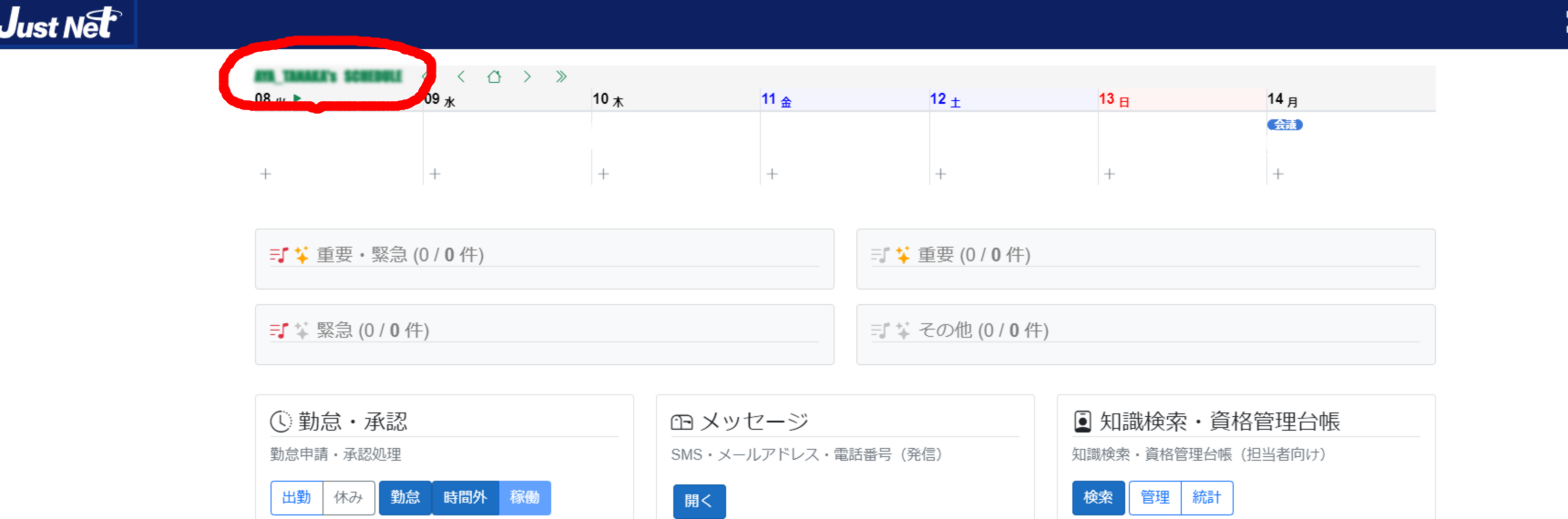
2) 画面の一番下まで移動して、左下にあるプラスボタンをクリックしてください。
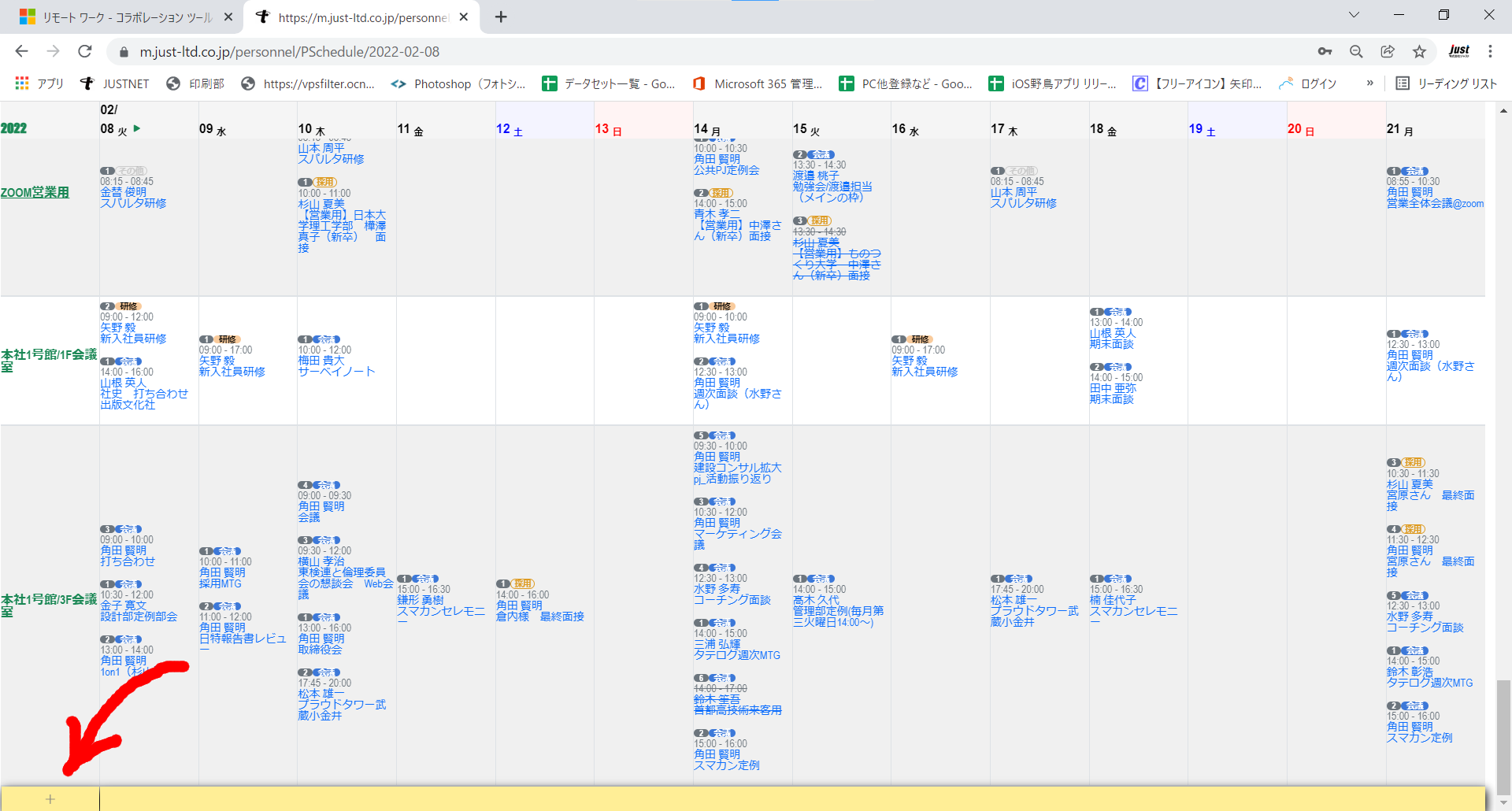
3) 検索窓で「teams」と入力し、表示される候補の中から「teamsjust1/管理部」と「teamsjust2/管理部」をクリックして追加してください。
teamsjust1とteamsjust2の2つを追加することになるので、この作業は2回繰り返すことになります。
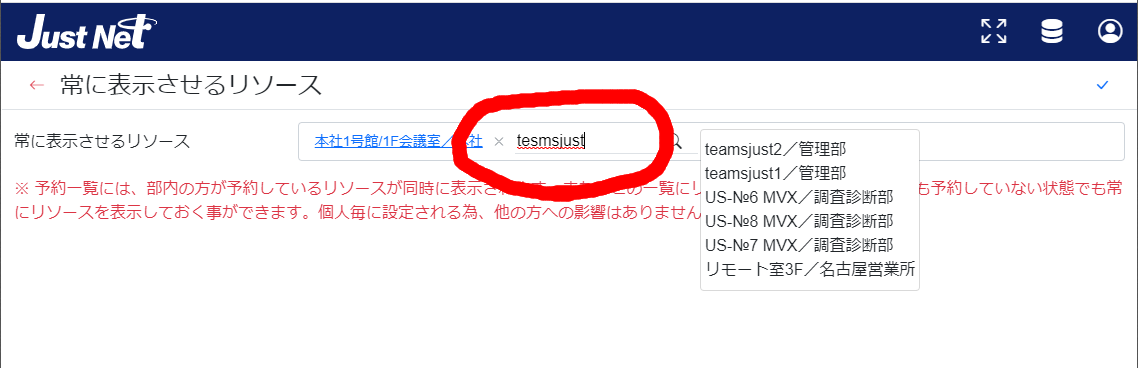
4) 「teamsjust1」と「teamsjust2」の追加が完了したら、画面右上のチェックマークをクリックしてください。
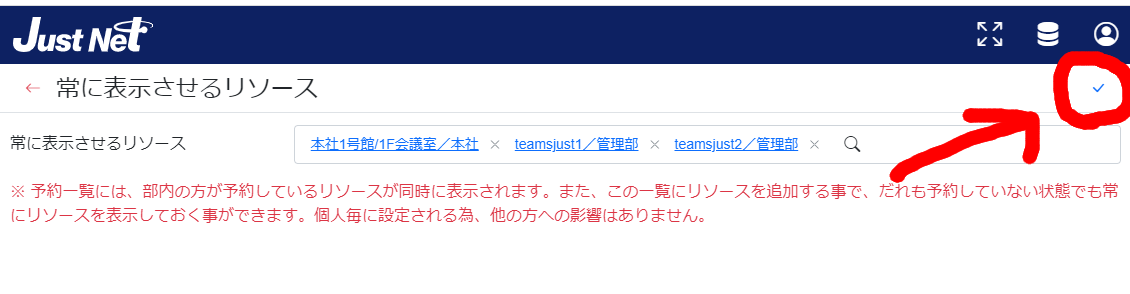
5) 「teamsjust1」と「teamsjust2」がスケジュールに追加されました。
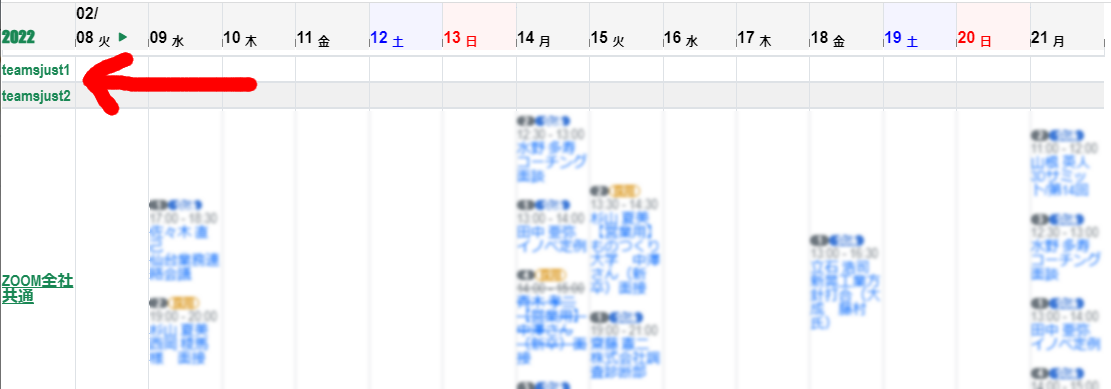
6) 空き状況を見て、予約をしてください。
予約方法はteamsjust1・2の予定表から予約する方法と、自分の予定表から予約する方法があります。
どちらの方法で予約していただいても結構です。
① teamsjust1・2の予定表から予約する方法
teamsjust1・2の予定表上でクリックして、詳細を入力します。
teamsjust1・2の予定表上で入力すると、機材予約に自動的にteamsjust1・2が入力されます。
入力が確定したら右上チェックマークをクリックして確定させてください。
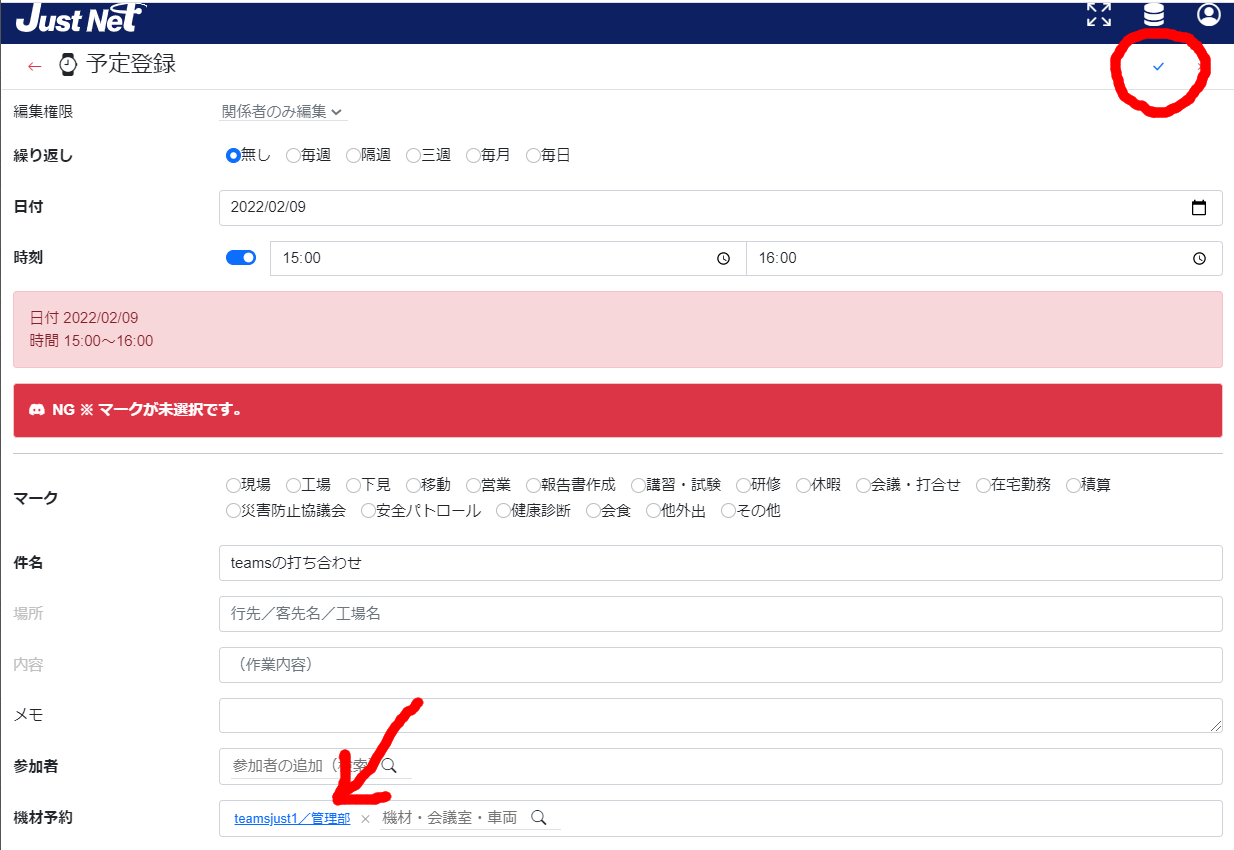
② 自分の予定表から予約する方法
自分の予定表上でクリックして、詳細を入力します。
自分の予定表上で入力すると、機材予約が空欄になっているため、機材予約の欄にて「teams」で検索を行い、teamsjust1もしくは2を選択してください。
入力が確定したら右上チェックマークをクリックして確定させてください。
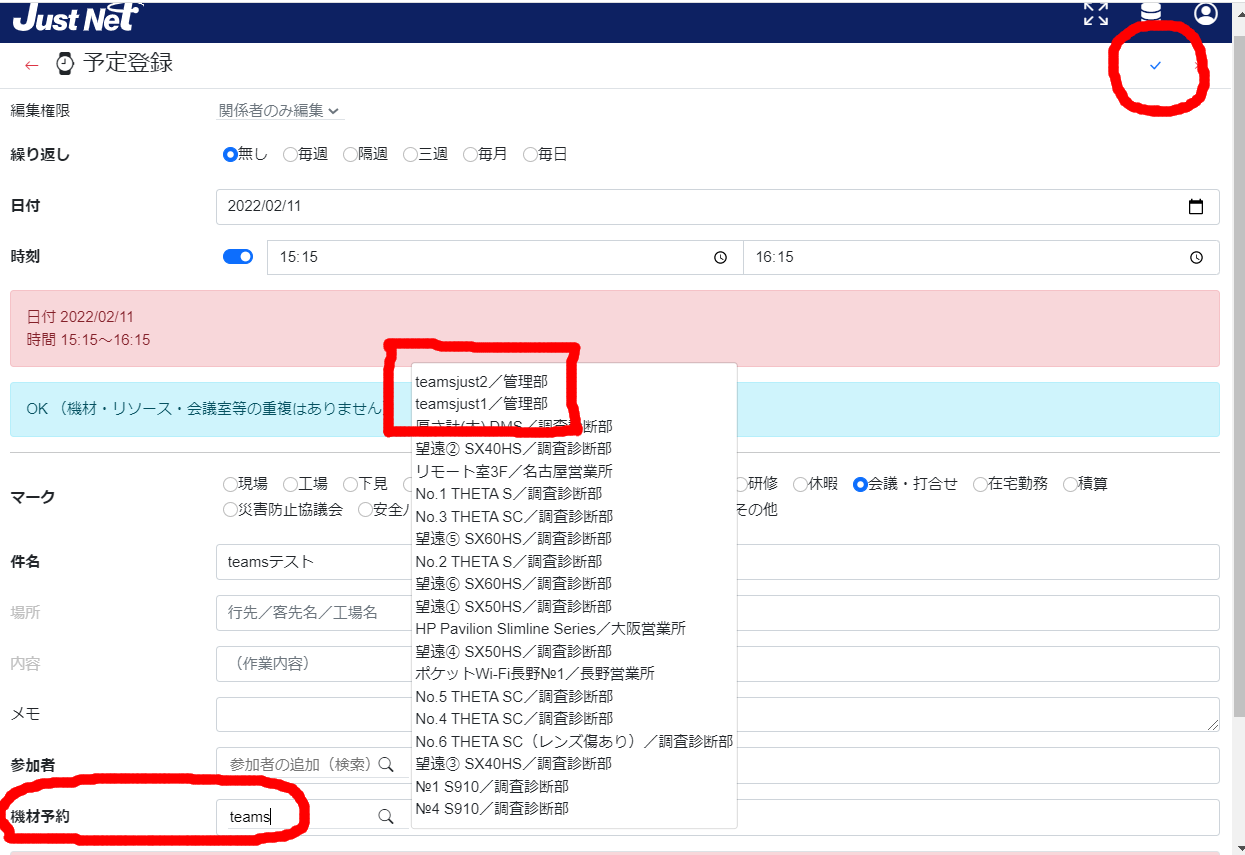
JUSTNETでアカウント予約後に行うTeamsでの会議の予約方法
1) Chromeで「teams サインイン」と検索し、MicrosoftTeamsのページを開き、トップ画面の「サインイン」または顔のマークをクリックしてください。
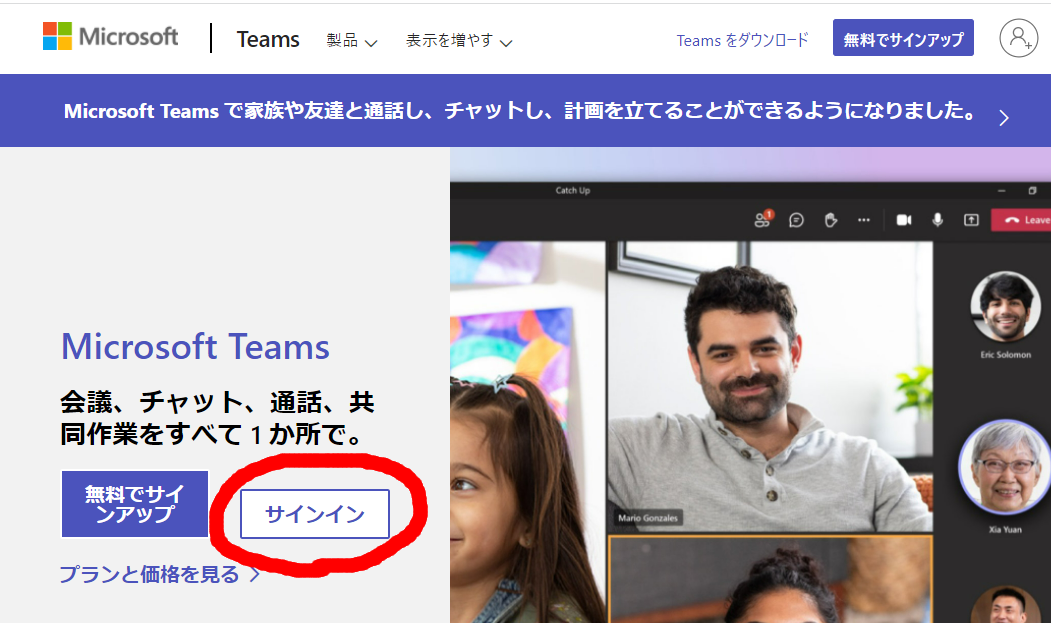
2) このような画面が表示されたら、「代わりに Web アプリを使用」をクリックしてください。
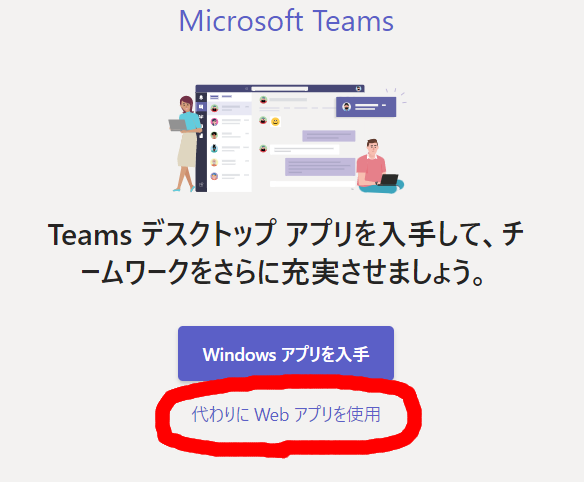
3) justnetで予約した有償アカウントを入力してください。
teamsjust1を予約した場合は「teamsjust1@just-ltd.jp」、teamsjust2を予約した場合は「teamsjust2@just-ltd.jp」です。
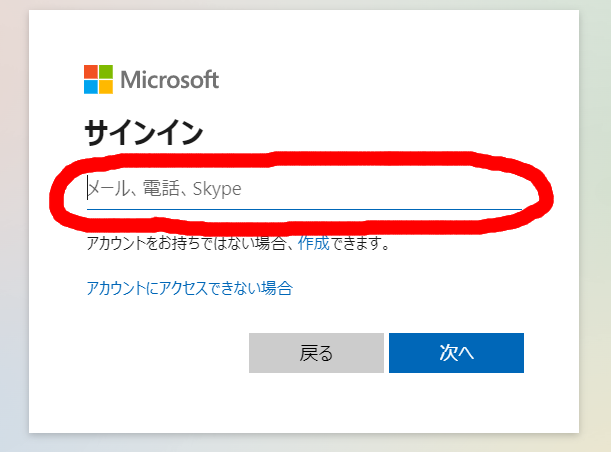
4) justnetで予約した有償アカウントのパスワードを入力してください。
teamsjust1を予約した場合は「Vb4_uHxR-1972」、teamsjust2を予約した場合は「w7BSH_iu-1972」です。
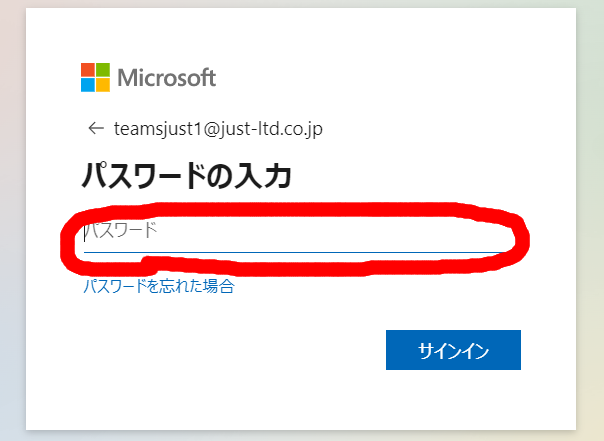
5) サインインの状態を維持しますかと尋ねられたら、「いいえ」をクリックしてください。
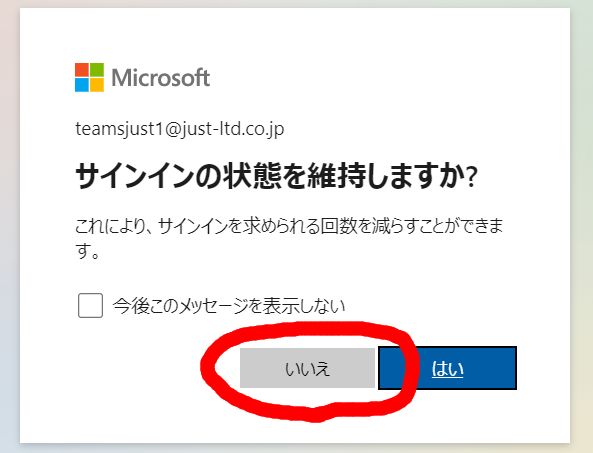
6) 画面左にあるカレンダーをクリックしてください。
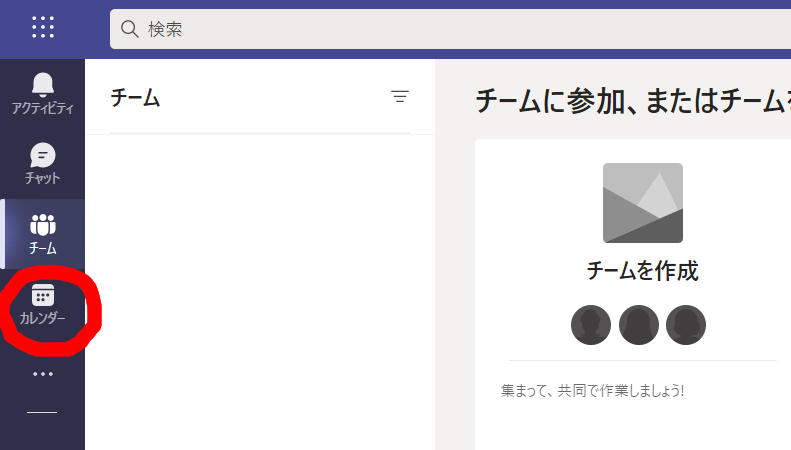
7) 右上の「新しい会議」をクリックするか、カレンダー内をクリックしてください。
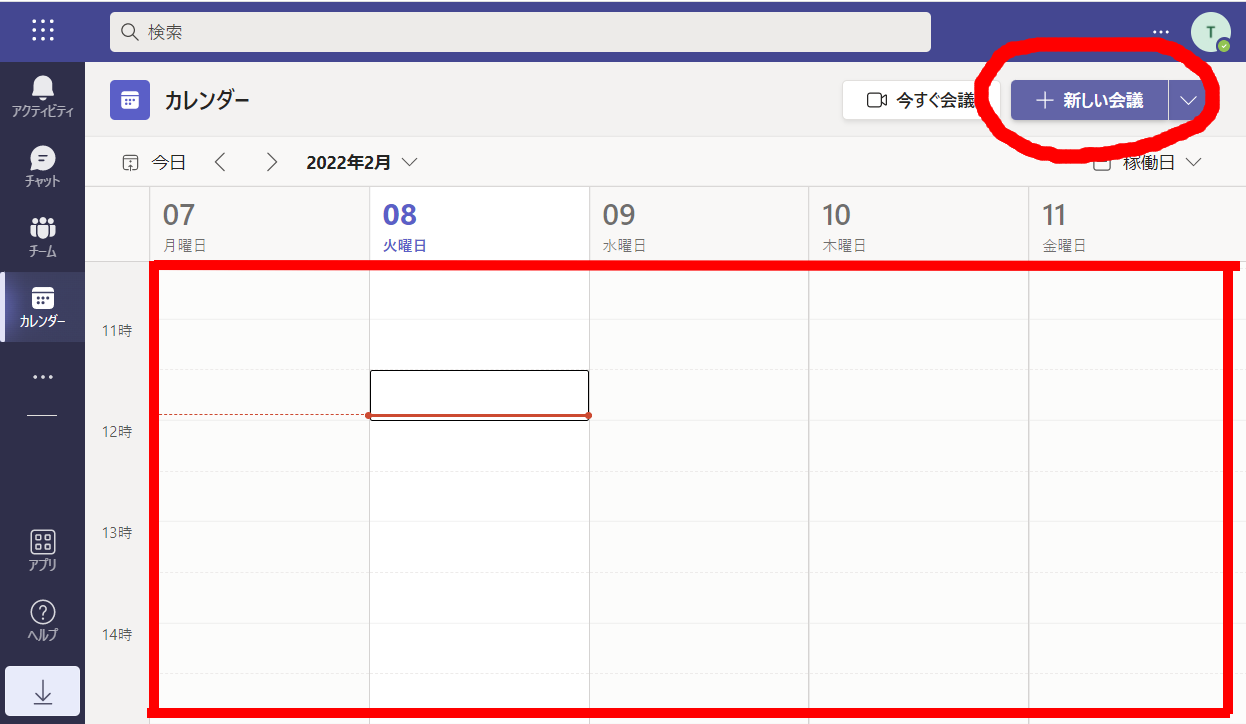
8) 会議の名前や日時や出席者を追加して右上の送信をクリックしてください。
出席者を追加しないと会議のリンクが作成できないためご注意ください。
なお、本来は出席者欄に入力したメールアドレス宛てに会議招集リンク記載のメールが送信されるのですが、
JUSTのメールアドレス(@just-ltd.co.jp)では受信できません。
そのため、社内の人宛てに招集リンクを送る場合は、手順9)で説明するリンクのコピーを行い、slack等で送るようにしてください。
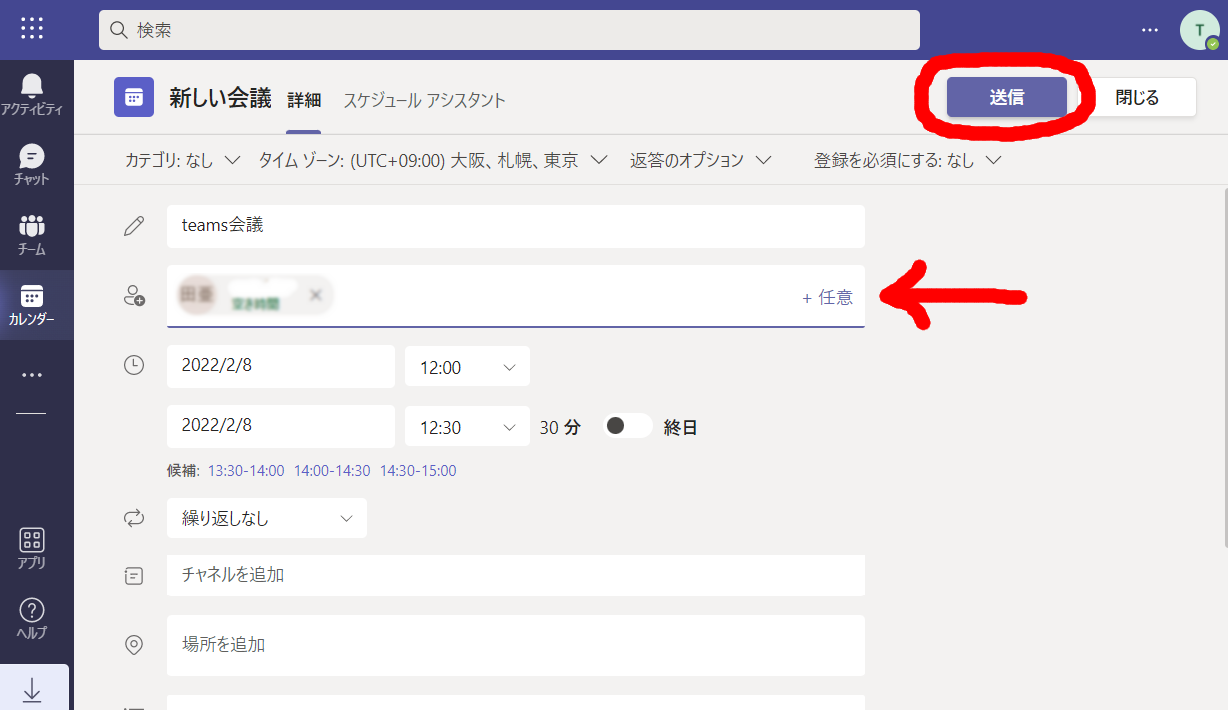
9) カレンダー画面で自分が登録した会議が表示されていますので、右クリックしてください。
リンク横の四角をクリックすると、リンクがコピーできています。Slack等に貼り付けて送付してください。以上です。